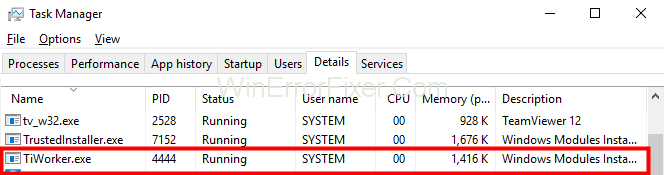TiWorker.exe е наречен „ Windows Module Installer Worker “. Работи за управление на добавянето и премахването на системни актуализации на Windows и други файлове. Програмата обикновено работи непрекъснато във фонов режим, за да продължи да търси актуализации. Всеки път, когато системата инсталира актуализации, TiWorker.exe ще заеме по-голямата част от ресурсите и причинява забавяне на проблемите на цялостните функции в системата.
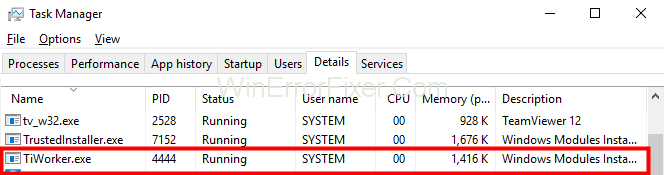
Потребителите знаят, че TiWorker.exe причинява висока употреба на диск или процесор много често, ако използват Windows 10. Това е така, защото Windows 10 автоматично изтегля и инсталира актуализации, когато има възможност за това. Това става с помощта на Windows Update.
Съдържание
Как да поправите TiWorker.exe високото използване на диск в Windows 10
За да коригирате грешката при използване на Tiworker.exe High Disk в Windows 10. Потребителите могат да следват някои от триковете, за да решат проблемите си, без да се потят. Това са както следва:
Решение 1: Инсталирайте всички налични актуализации
Потребителите могат просто да актуализират всички налични актуализации за прозореца и системата. Това ще накара програмата да спре да използва диска във фонов режим. И спестете ресурсите на системата. Следните стъпки биха довели потребителите до успех при решаването на проблема:
Стъпка 1: Потребителите трябва да влязат в менюто " Старт" и след това да отворят настройките на компютъра.
Стъпка 2: След отваряне на настройките, потребителите трябва да изберат „Актуализация и сигурност“ .
Стъпка 3: Трябва да се появи опция за проверка на актуализациите. Потребителят трябва да провери за тях.
Стъпка 4: И ако има налични актуализации, потребителят трябва да ги изтегли.
След това компютърът трябва да работи със средната си скорост.
Решение 2: Стартирайте инструмента за отстраняване на неизправности в Windows Update
Точно както подсказва името, тази програма помага при контролирането на проблема, който може да причини Window Update. Потребителят винаги може да избере тази опция, за да реши проблема с високата употреба на диск в устройството. Следните стъпки биха им помогнали в процеса:
Стъпка 1: Прекият път за отваряне на диалоговия прозорец Run може да помогне на потребителите да отворят диалоговия прозорец Run (клавиш с логото на Windows и клавиш R на клавиатурата ви едновременно). След това те трябва да напишат „ контрол“ в диалоговия прозорец и след това да щракнат върху OK.
Стъпка 2: След като щракнете върху OK, пред потребителя трябва да се отвори Преглед на контролния панел по големи икони и след това той трябва да избере.
Стъпка 3: След това на екрана ще се отвори списък с опции, потребителят трябва да избере Отстраняване на проблеми с Windows Update, което трябва да бъде под Система и сигурност .
Стъпка 4: След това в прозореца, който ще се появи, ще се покажат инструкциите, които да следвате за извършване на отстраняване на неизправности в Windows Update.
След като потребителят изпълни инструкциите, действието за отстраняване на неизправности ще се активира и ще изпълни контролна проверка на устройството, за да разреши проблема.
Решение 3: Рестартирайте услугата за актуализиране на Windows
Потребителят може да рестартира Windows, като нулира своята актуализация на Windows. Чрез нулиране на актуализацията на прозореца, той ще се върне към нормална употреба и ще реши проблема за потребителя. Следните стъпки биха помогнали на потребителя да го постигне:
Стъпка 1: Потребителят трябва да използва комбинацията от клавиша с логото на Windows и клавиша R на клавиатурата, за да отвори диалоговия прозорец Изпълнение.
Стъпка 2: Потребителят трябва да напише services.msc и след това да щракне OK, за да продължи.
Стъпка 3: След като натиснете OK, в компютъра на потребителя ще се появи списък с услуги, след което те трябва да намерят и щракнат само веднъж върху Windows Update .
Стъпка 4: След това те трябва да щракнат върху Рестартиране в описанието на услугата вляво.
След завършване на командния процес, програмата ще стартира и ще рестартира системата скоро, решавайки проблема с високото използване на диска.
Решение 4: Изчистете данните за Windows Update
Когато системата актуализира своите функции ръчно или автоматично, тя записва актуализацията в папка, която обикновено се нарича системна дистрибуция. Ако в папката има повредени файлове, които биха могли да спрат или попречат на изтеглянето на всяка актуализация на Windows. Следователно, причинявайки проблема, включително TiWorker.exe високо използване на процесора и диска.
Този проблем може да бъде решен чрез изтриване на този вид проблем. Следните стъпки биха помогнали на потребителя да го направи:
Стъпка 1: Потребителят трябва да отвори диалоговия прозорец Изпълнение, като използва едновременно клавиша с логото на Windows и клавиша R на клавиатурата.
Стъпка 2: След това потребителят трябва да напише services.msc и след това да щракне OK, за да продължи със стъпките.
Стъпка 3: След това потребителят трябва да щракне веднъж върху актуализацията на услугата Window.
Стъпка 4: След това щракнете върху „ стоп“ , за да деактивирате нежеланата услуга.
Стъпка 5: След това потребителят трябва да отвори „ файлов мениджър“ и да отиде на „ C:\Windows “. След това потребителят трябва да намери папката „ разпределение на софтуера “. И го изтрийте.
Стъпка 6: И накрая, необходимостта от рестартиране на тяхната система.
Забележка: След като потребителят рестартира своята система, ще бъде създадена нова папка с име системна дистрибуция, когато системата провери за актуализация, тъй като услугата за актуализиране на прозореца ще се активира автоматично.
Решение 5: Стартирайте SFC сканиране
Много пъти на устройството има повредени файлове без съзнание. Тези файлове могат да накарат TiWorker.exe да използва много ресурси в системата. Потребителят винаги може да стартира SFC сканиране (проверка на системни файлове), за да види дали има такива файлове на компютъра му.
Следните стъпки биха помогнали на потребителите да направят това:
Стъпка 1: Потребителите трябва да щракнат с десния бутон върху „ менюто старт“ и да командват Prompt (администратор) или Window PowerShell (администратор).
Стъпка 2: След като потребителят отвори командния ред или Window Powershell, той трябва да напише командата „ sfc /scannow“ и да щракне OK.
Стъпка 3: Сканирането ще започне в системата. Потребителят трябва да изчака, докато сканирането приключи.
Стъпка 4: И накрая рестартирайте компютъра им и проверете дали проблемът е решен.
Решение 6: Използвайте инструмента DISM
Windows има много функции и програми за самостоятелно изграждане. Единият е DISM (Обслужване и управление на изображение за разгръщане). Този инструмент може да помогне във фиксираната възраст на проблема с високата употреба на диск и процесор и грешката при актуализиране на прозореца. Потребителят може да използва този инструмент, за да реши проблема. Следните стъпки биха им помогнали да направят това:
Стъпка 1: Потребителите трябва да щракнат с десния бутон върху „ старт менюто“ и да командват Prompt (администратор) или Window PowerS hell (Admin).
Стъпка 2: След като потребителят отвори командния ред или Window PowerShell, той трябва да напише командата „ dism.exe /online /cleanup-image /restorehealth“ .
Стъпка 3: След това щракнете върху OK.
Стъпка 4: Процесът ще започне, потребителят трябва да изчака, докато приключи. И след като приключи, потребителят трябва да рестартира устройството и да види дали проблемът продължава.
Подобни публикации:
Заключение
Горните методи са изброени за надеждността на успеха при използването им. Много потребители са го използвали и са успели да разрешат грешката при висока употреба на диск TiWorker.exe в своите компютри. Надяваме се, че горните решения са помогнали за решаването на проблема.